იმედგაცრუებაა, თუ ფაილის კოპირების პროცესი მოულოდნელად ჩერდება გადაცემის შუა პერიოდში. თუმცა, პრობლემა ადვილად გადაიჭრება ამ სტატიაში მოცემული გადაწყვეტილებებით.
ფაილის კოპირება კომპიუტერში ყველაზე ხშირად შესრულებულ დავალებებს შორისაა. ხშირად შეიძლება აღმოჩნდეთ, რომ აკოპირებთ ფაილებს თქვენი კომპიუტერის ერთი ადგილიდან მეორეზე. თუმცა, ძალიან იმედგაცრუებული ხდება, როდესაც ფაილი წყვეტს კოპირებას ნახევრად Windows PC-ზე.
თქვენც ებრძვით მსგავს პრობლემას, სადაც ფაილის კოპირების პროცესი მკვეთრად ჩერდება? თუ ასეა, შეიძლება შვებით ამოისუნთქოთ, რადგან ეს სტატია აქ პრობლემის მოგვარებაში დაგეხმარებათ.
ამ სტატიაში წარმოგიდგენთ პრობლემის აპრობირებულ გადაწყვეტილებებს, როდესაც ფაილების კოპირება ჩერდება ფაილის გადაცემის პროცესის ნახევრად. თუმცა, გადამწყვეტია იმის გაგება, თუ რამ შეიძლება გამოიწვიოს ეს პრობლემა, სანამ შეეცდებით მის გამოსწორებას. თუ იცით, რამ გამოიწვია ეს პრობლემა, შეგიძლიათ შეუფერხებლად მოაგვაროთ იგი. ამიტომ, მომდევნო განყოფილებაში იგივე განიხილება.
შეცდომის მიზეზები "ფაილების კოპირება ჩერდება ნახევრად".
ქვემოთ მოყვანილი ფაქტორები შეიძლება იყოს თქვენი Windows 11/Windows 10/Windows 7 ფაილების კოპირების ჩამოკიდების მიზეზი.
- საკმარისი სივრცე არ არის ხელმისაწვდომი
- მოძველებული მოწყობილობის დრაივერები
- მავნე პროგრამული უზრუნველყოფის ინფექცია
- ფაილური სისტემის შეცდომები
- ჩარევა მესამე მხარის ანტივირუსული პროგრამისგან
ზემოთ ჩამოთვლილ სიაში მითითებულია რამდენიმე ძირითადი ფაქტორი, რომელიც შეიძლება იყოს პასუხისმგებელი თქვენს კომპიუტერში ფაილების კოპირების პრობლემებზე. ახლა ვნახოთ, როგორ მოვაგვაროთ პრობლემა.
Windows-ის კომპიუტერის ფაილების კოპირება წყვეტს პრობლემას (100% მუშაობს)
თქვენ შეგიძლიათ გამოიყენოთ ქვემოთ მოცემული გადაწყვეტილებები, რათა თავიდან აიცილოთ ფაილი, რომელიც წყვეტს კოპირებას Windows კომპიუტერის პრობლემაში.
გამოსწორება 1: გამოიჩინეთ მოთმინება და დაელოდეთ ცოტა ხანს
შეიძლება აშკარად ჟღერდეს, მაგრამ ხანდახან ლოდინი პრობლემის ყველაზე მარტივი გამოსავალია, მაგალითად, ფაილი წყვეტს კოპირებას ნახევრად. დიდ ფაილებს შეიძლება დიდი დრო დასჭირდეს კოპირებას. აქედან გამომდინარე, თქვენ უნდა დაელოდოთ მოთმინებით გარკვეული დრო კოპირების პროცესის დასასრულებლად. თუ ის არ სრულდება საკმარისი დროის მოლოდინის შემდეგაც, შეგიძლიათ გააგრძელოთ პრობლემების მოგვარება.
ასევე წაიკითხეთ: როგორ დავაფიქსიროთ განახლების 0x80248007 შეცდომა Windows 11, 10-ში
დაფიქსირება 2: უზრუნველყოს საკმარისი შენახვის ადგილის ხელმისაწვდომობა
დანიშნულების დისკს უნდა ჰქონდეს საკმარისი ადგილი კოპირების პროცესის დასასრულებლად. ადეკვატური სივრცის მიუწვდომლობა შეიძლება იყოს მიზეზი, რის გამოც Windows 10 აჩერებს ფაილების კოპირებას. აქედან გამომდინარე, აქ მოცემულია, თუ როგორ უნდა უზრუნველყოთ შესაბამისი შენახვის ადგილი.
- პირველ რიგში, შეაერთეთ დისკი, რომლის შორისაც გსურთ ფაილების კოპირება თქვენი კომპიუტერის USB სლოტში.
- ახლა გახსენით File Explorer-ის გამოყენებით Windows + E მალსახმობის ბრძანება.
- დააწკაპუნეთ მაუსის მარჯვენა ღილაკით გარე მეხსიერებაზე და აირჩიეთ Თვისებები ხელმისაწვდომი მენიუდან.
- ახლა, გადახედეთ ხელმისაწვდომი შენახვის ადგილს გენერალი ჩანართი.
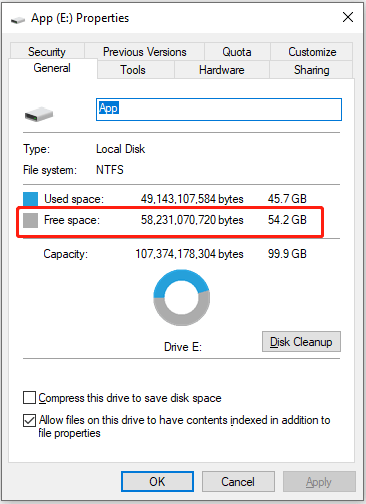
- თუ ხელმისაწვდომი სივრცე ნაკლებია ფაილის ზომაზე, რომლის კოპირებაც გსურთ, შეგიძლიათ გაათავისუფლეთ ადგილი დისკზე.
დაფიქსირება 3: გაცივდეს გარე მყარი დისკი
თუ თქვენ მუდმივად აგზავნით ბევრ ფაილს ან დისკი დიდი ხნის განმავლობაში გამოიყენება, დისკი შეიძლება გადახურდეს. გადახურება დისკზე შეიძლება იყოს მიზეზი, რომ ფაილების კოპირების პროცესი თქვენს კომპიუტერზე დაკიდებულია. აქედან გამომდინარე, შეგიძლიათ დაელოდოთ დაახლოებით 30 წუთი, სანამ დისკი ხელახლა ჩართოთ.
ასევე წაიკითხეთ: მოთხოვნა ვერ მოხერხდა მოწყობილობის ფატალური აპარატურის შეცდომის გამო: გამოსწორდა
შესწორება 4: მოწყობილობის დრაივერების განახლება (რეკომენდებულია)
მოძველებული მოწყობილობის დრაივერები დაბლოკეთ კომუნიკაცია თქვენს კომპიუტერსა და დაკავშირებულ დისკს შორის, რის შედეგადაც წარმოიქმნება ისეთი პრობლემები, როგორიცაა ფაილის კოპირება გადაცემის შუა გზაზე. დრაივერების განახლება აგვარებს ამ და სხვა უამრავ პრობლემას თქვენს კომპიუტერში. ამიტომ, ეს არის ერთ-ერთი ყველაზე რეკომენდებული გადაწყვეტილებები.
თქვენ შეგიძლიათ დრაივერების განახლება ძალისხმევის გარეშე ისეთი პროგრამის გამოყენებით, როგორიცაა Win Riser. The Win Riser პროგრამული უზრუნველყოფა მყისიერად განაახლებს დრაივერებს რამდენიმე მარტივი დაწკაპუნებით და გთავაზობთ ბევრ წარმოუდგენელ ფუნქციას.
Win Riser პროგრამის ზოგიერთი ყველაზე საინტერესო ფუნქცია მოიცავს დრაივერის სარეზერვო და აღდგენას, მოწყობილობის დაგეგმილ სკანირებას, სიღრმისეული და სწრაფი სკანირება, იგნორირება იმ დრაივერების სიაში, რომელთაგანაც გსურთ განახლების პროცესისგან თავის არიდება, უსარგებლო მოცილება და მავნე პროგრამები გამოვლენა.
შეგიძლიათ ჩამოტვირთოთ Win Riser პროგრამული უზრუნველყოფა და დააინსტალიროთ იგი თქვენს კომპიუტერში შემდეგი ბმულიდან.

პროგრამული უზრუნველყოფის ინსტალაციის შემდეგ, შეგიძლიათ გამოიყენოთ იგი მოწყობილობის სკანირებისთვის, გადახედოთ თქვენს ეკრანზე არსებულ შედეგებს და აირჩიოთ ვარიანტი მოაგვარეთ პრობლემები ახლავე ყველა პრობლემის გადაჭრა ავტომატურად.
დაფიქსირება 5: დისკის დეფრაგმენტაცია
დისკის დეფრაგირება ახდენს დისკის ოპტიმიზაციას, აერთიანებს სივრცეს და აუმჯობესებს დისკის მუშაობას. უფრო მეტიც, ის ეხმარება დააფიქსიროს ფაილების კოპირების გაჩერებები გადაცემის შეცდომების შუა გზაზე, რადგან ის აერთიანებს ფაილის ფრაგმენტულ ან გაფანტულ ნაწილებს, რომლის კოპირებაც გსურთ. აქედან გამომდინარე, აი, როგორ დისკის დეფრაგირება.
- პირველ რიგში, დააჭირეთ ფანჯრები გასაღები და შეყვანა დეფრაგმენტაცია საძიებო ზოლში.
- ახლა აირჩიეთ დისკების დეფრაგმენტაცია და ოპტიმიზაცია ვარიანტი გამოჩნდება ზედა.
- აირჩიეთ დისკი, რომლის ოპტიმიზაცია გსურთ.
- აირჩიეთ ოპტიმიზაცია ვარიანტი.
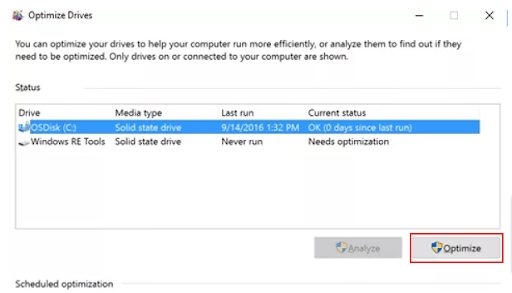
- და ბოლოს, მოდით, ოპტიმიზაციის პროცესი დასრულდეს.
ასევე წაიკითხეთ: როგორ გამოვასწოროთ ჩატვირთვა ვერ მოხერხდა შეცდომის კოდით 87
გამოსწორება 6: სცადეთ გარე დისკის ფორმატირება
არასწორად ფორმატირებულ დისკს შეიძლება მოჰყვეს ფაილის კოპირების შეცდომა. უფრო მეტიც, ნაგულისხმევი FAT32 ფორმატის მქონე დისკებს არ შეუძლიათ ფაილების შენარჩუნება ოთხ გიგაბაიტზე მეტი. მაშასადამე, აი, როგორ დავაფორმოთ დისკი NTFS-ზე, რომ თავი დააღწიოთ პრობლემას.
- პირველ რიგში, დააკავშირეთ დანიშნულების დისკი თქვენს კომპიუტერს.
- ახლა გაუშვით Explorer ფაილების მართვის პროგრამა.
- დააწკაპუნეთ მაუსის მარჯვენა ღილაკით თქვენს USB დისკზე და აირჩიეთ ფორმატი ხელმისაწვდომი ვარიანტებიდან.
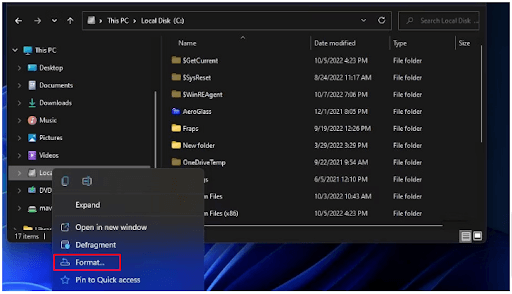
- ახლა აირჩიეთ NTFS ფაილური სისტემის მენიუდან.
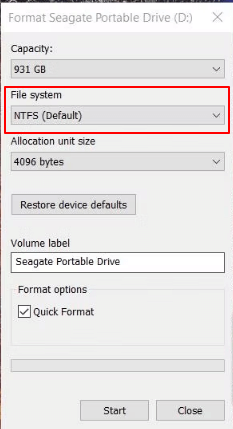
- აირჩიეთ დაწყება ფორმატირების პროცესის დასაწყებად.
- და ბოლოს, დაელოდეთ ფორმატირების დასრულებას.
გამოსწორება 7: გამორთეთ მესამე მხარის ანტივირუსული პროგრამა
ცნობილია, რომ ბევრი მესამე მხარის ანტივირუსული პროგრამა ხელს უშლის კომპიუტერულ პროცესებს, როგორიცაა ფაილების კოპირება. ამრიგად, შეგიძლიათ დროებით გამორთოთ ანტივირუსი და შემდეგ სცადოთ ფაილის კოპირება, რათა შეამოწმოთ მუშაობს თუ არა ეს გამოსავალი. თუ ის არ გადაჭრის შეცდომას, შეგიძლიათ სცადოთ ამ სახელმძღვანელოში გაზიარებული სხვა გამოსწორებები.
გამოსწორება 8: დაასკანირეთ ფაილი მავნე პროგრამებისთვის
ფაილი, რომლის კოპირებას ცდილობთ, შესაძლოა დაინფიცირებული იყოს მავნე პროგრამით, რის გამოც ფაილი წყვეტს კოპირებას გადაცემის პრობლემის ნახევრად. აქედან გამომდინარე, თქვენ უნდა დაასკანიროთ ფაილი და მთელი დისკი ამ პროგრამის გამოყენებით საუკეთესო უფასო ანტივირუსული დაცვის პროგრამა Windows-ისთვის.
ასევე წაიკითხეთ: [მოგვარებულია] სერვისის ინსტალაციის განყოფილება ამ INF-ში არასწორი შეცდომაა
გამოსწორება 9: შეამოწმეთ ფაილური სისტემის შეცდომები
დისკთან ან გაფუჭებულ ფაილურ სისტემასთან დაკავშირებული პრობლემები შეიძლება იყოს კიდევ ერთი მიზეზი, რის გამოც შეიძლება შეგექმნათ შეცდომა „ფაილების კოპირება ნახევრად ჩერდება“. აქედან გამომდინარე, აქ მოცემულია, თუ როგორ უნდა შეამოწმოთ დისკის და ფაილური სისტემის მთლიანობა პრობლემის გადასაჭრელად.
- პირველ რიგში, შეყვანა სმდ Windows ძიებაში.
- ახლა აირჩიე გაშვება ბრძანების ხაზი როგორც ადმინისტრატორი.
- შეიყვანეთ ბრძანება chkdsk G: /f /r /x Command Prompt-ის ფანჯარაში (გახსოვდეთ, რომ შეცვალოთ ასო G თქვენი დანიშნულების ადგილისა და საწყისი დისკის დისკის ასოზე).
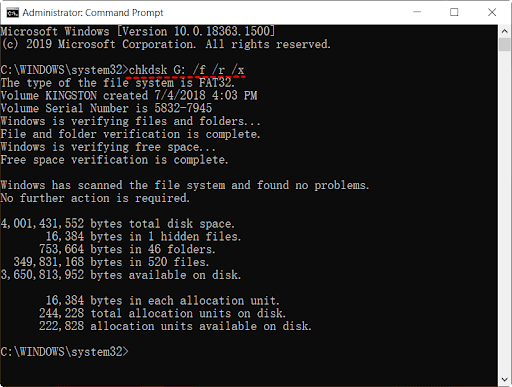
- დააჭირეთ შედი გასაღები ბრძანების გასაშვებად.
- ზემოაღნიშნული პროცესის დასრულების შემდეგ შეგიძლიათ გამოხვიდეთ Command Prompt-დან და გადატვირთოთ ფაილის კოპირების პროცესი.
შესწორება 10: გაასუფთავეთ თქვენი კომპიუტერის ჩატვირთვა
ფონის სხვადასხვა პროცესმა შეიძლება ხელი შეუშალოს თქვენი სისტემის მუშაობას, რამაც გამოიწვიოს ფაილების კოპირების პრობლემები. ამრიგად, თქვენ შეგიძლიათ გაასუფთაოთ მოწყობილობის ჩატვირთვა პრობლემის გადასაჭრელად. აქ არის ამის გაკეთების პროცესი.
- პირველ რიგში, დააჭირეთ ფანჯრები ღილაკი თქვენს კლავიატურაზე და შეყვანა msconfig გაშვების ყუთში.
- მეორეც, აირჩიეთ Სისტემის კონფიგურაცია ეკრანის მენიუდან.
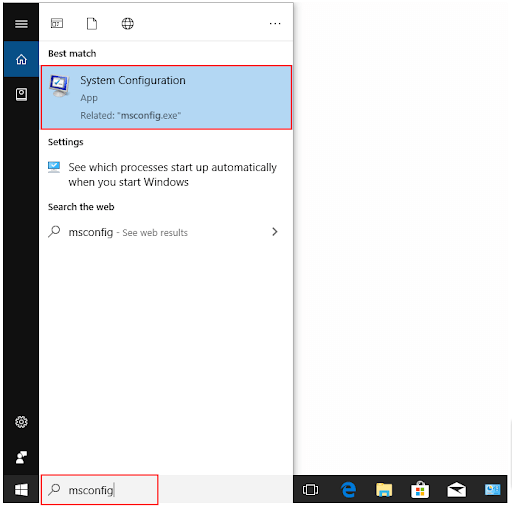
- ნავიგაცია სერვისები ჩანართი და აირჩიეთ ვარიანტი ყველა Microsoft სერვისის დამალვა
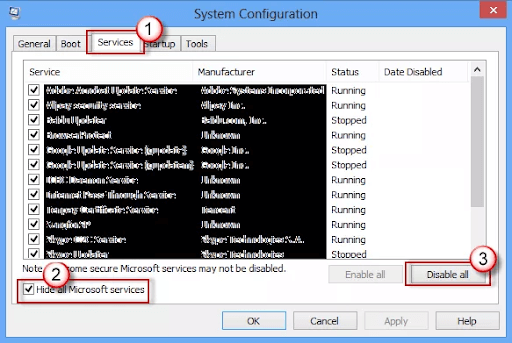 .
.
- ახლა აირჩიე Ყველას გაუქმება მომსახურების ვარიანტი.
- აირჩიეთ Დაწყება ზედა მენიუდან და აირჩიეთ გახსენით სამუშაო მენეჯერი ვარიანტი.
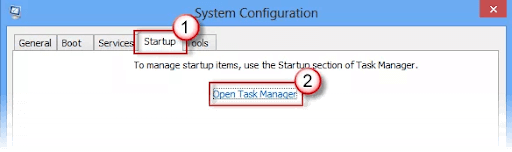
- აირჩიეთ სამუშაო მენეჯერში არსებული ყველა პროცესი და აირჩიეთ გამორთვა ქვემოდან.
- გადით Task Manager და აირჩიეთ კარგი სისტემის კონფიგურაციის ფანჯრიდან.
- ბოლოს გადატვირთეთ კომპიუტერი.
ასევე წაიკითხეთ: როგორ გავასწოროთ ფაილური სისტემის ტიპის დადგენა შეუძლებელია
ფაილი წყვეტს კოპირებას ნახევრად შეცდომა დაფიქსირდა
ეს სტატია დაგეხმარებათ პრობლემების მოგვარებაში, თუ ფაილები წყვეტს კოპირებას Windows-ზე გადაცემის პროცესის შუა პერიოდში. თქვენ შეგიძლიათ მიჰყევით ზემოთ გაზიარებულ გადაწყვეტილებებს თანმიმდევრულად, სანამ პრობლემა არ მოგვარდება, ან პირდაპირ გამოიყენეთ რეკომენდირებული შესწორება (მძღოლის განახლება Win Riser-ის მეშვეობით) პრობლემის უპრობლემოდ მოსაგვარებლად.
თუ თქვენ გაქვთ სხვა უკეთესი გადაწყვეტილებები ამ სტატიის შესახებ ან გაქვთ რაიმე შეკითხვა/დაბნეულობა ამ სტატიის შესახებ, ნუ მოგერიდებათ დაგვიკავშირდეთ კომენტარების განყოფილების ქვემოთ.